엑셀의 데이터 병합 및 분리 기능 이해하기
엑셀은 데이터를 관리하고 분석하는 데 있어 매우 유용한 도구입니다. 그 중에서도 특히 데이터 병합과 분리 기능은 데이터 정리와 가독성을 높이는 데 필수적인 역할을 합니다. 이 글에서는 엑셀의 셀 병합 및 분리 기능에 대한 기본적인 이해와 활용 방법에 대해 설명하겠습니다.
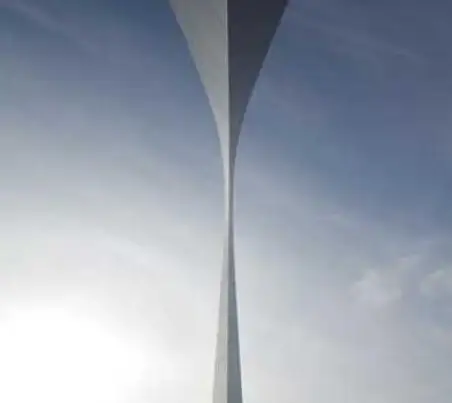
1. 셀 병합의 정의 및 기본 사용법
셀 병합은 여러 개의 인접한 셀을 하나의 셀로 결합하는 기능입니다. 이 과정은 주로 이나 특정 데이터를 강조할 때 사용됩니다. 셀 병합을 수행하려면 다음과 같은 절차를 따릅니다:
- 병합할 셀들을 선택합니다. 예를 들어, A1에서 A3까지 드래그하여 선택합니다.
- 선택한 셀 중에서 마우스 오른쪽 버튼을 클릭하고 ‘셀 병합’ 옵션을 선택합니다. 또는, 리본 메뉴의 ‘홈’ 탭에서 ‘셀 병합’ 버튼을 찾아 클릭해도 됩니다.
- 병합된 셀에는 첫 번째 셀의 내용만 남게 되며, 나머지 셀의 내용은 삭제됩니다.
2. 효율적인 엑셀 셀 병합 단축키
엑셀에서 데이터 병합을 보다 효율적으로 수행하기 위해 다양한 단축키를 활용할 수 있습니다. 다음은 몇 가지 유용한 단축키입니다:
- 선택한 셀과 오른쪽 셀을 병합하기: Ctrl + Shift + Right Arrow
- 선택한 셀과 상단 셀을 병합하기: Ctrl + Shift + Up Arrow
- 선택한 셀과 하단 셀을 병합하기: Ctrl + Shift + Down Arrow
- 병합된 셀 해제하기: Ctrl + Shift + Minus (-)
이러한 단축키를 활용하면 셀 병합 작업을 더 빠르고 간편하게 수행할 수 있습니다.

3. 셀 병합 해제 및 데이터 보존 방법
병합된 셀을 해제하면 첫 번째 셀을 제외한 나머지 셀들은 비어 있는 상태로 돌아옵니다. 이로 인해 데이터 손실이 발생할 수 있으므로 주의가 필요합니다. 다음은 셀 병합 해제 후 데이터를 복구하는 방법입니다:
- 병합을 해제할 셀 범위를 선택합니다.
- ‘병합하고 가운데 맞춤’ 버튼을 클릭하여 병합을 해제합니다.
- 빈 셀만 선택하려면 ‘찾기 및 선택’ 메뉴에서 ‘이동 옵션’을 선택하고 ‘빈 셀’을 클릭합니다.
- 빈 셀에 대해 윗쪽 셀의 값을 입력하는 수식을 사용하여 데이터를 채워넣습니다. 이때 Ctrl + Enter를 이용하면 선택한 모든 빈 셀에 동시에 수식을 입력할 수 있습니다.
4. 데이터 병합을 위한 다양한 방법
엑셀에서 데이터 병합을 하기 위한 방법은 여러 가지가 있습니다. 다음은 그 중 일부입니다:
- 여러 셀을 선택한 후 병합하기: 이 방법은 데이터가 포함된 셀을 선택하고 병합하는 방식입니다. 주로 표의 이나 구분을 명확하게 하기 위해 사용됩니다.
- 텍스트 연결 함수를 사용하기: CONCATENATE 또는 TEXTJOIN 함수를 사용하여 여러 셀의 내용을 하나의 셀로 결합할 수 있습니다.
이러한 방법을 통해 데이터 병합을 보다 유연하게 처리할 수 있습니다.
5. 데이터 분리 설정하기
데이터 분리는 셀에서 여러 정보를 분리하여 각 셀에 다르게 배치하는 작업입니다. 예를 들어, 하나의 셀 안에 여러 데이터가 있을 때 이를 별도의 셀로 나누어주는 방법입니다. 기본적인 데이터 분리 방법은 다음과 같습니다:
- 데이터 탭에서 ‘텍스트 나누기’ 옵션을 선택합니다.
- 구분 기호를 설정하여 데이터를 분리합니다. 예를 들어, 특정 기호나 공백을 기준으로 나눌 수 있습니다.
- 분리된 데이터를 원하는 셀에 배치합니다.
6. 엑셀에서 데이터 병합과 분리의 실용성
데이터 병합과 분리는 데이터의 가독성을 높이고, 보다 효율적인 관리와 분석을 가능하게 합니다. 이를 통해 사용자는 다음과 같은 이점을 누릴 수 있습니다:
- 더욱 명확한 데이터 표시: 병합을 통해 이나 카테고리를 한눈에 잘 볼 수 있도록 하고, 분리를 통해 세부 데이터가 각각 잘 관리됩니다.
- 데이터 처리 속도 향상: 단축키와 효율적인 방법을 사용하면 데이터 수정을 보다 신속하게 수행할 수 있습니다.
- 가독성 향상: 병합과 분리를 적절하게 조합하여 사용하면 각 데이터 항목의 가독성이 크게 향상됩니다.

결론
엑셀에서 데이터 병합과 분리 기능은 유용한 도구입니다. 이를 통해 우리는 데이터의 가독성을 높이고, 보다 효율적으로 정보를 관리할 수 있습니다. 위에서 설명한 다양한 방법과 단축키를 활용하여 엑셀을 더욱 효과적으로 사용하는 것이 좋겠습니다. 이러한 기능들을 잘 활용하면 데이터 관리에 있어 더 많은 시간을 절약하고, 원하는 결과를 더 쉽게 얻을 수 있을 것입니다.
자주 물으시는 질문
엑셀에서 셀 병합은 어떻게 하나요?
여러 개의 인접한 셀을 선택한 후, 마우스 오른쪽 버튼을 클릭하여 ‘셀 병합’을 선택하거나 리본 메뉴에서 ‘홈’ 탭의 병합 버튼을 클릭하면 간편하게 셀을 병합할 수 있습니다.
병합된 셀을 해제할 때 주의할 점은 무엇인가요?
셀 병합을 해제하면 첫 번째 셀의 내용만 남고 나머지 셀은 비어지므로, 데이터 손실을 방지하기 위해 해제 전에 내용을 확인하고 필요한 경우 백업을 권장합니다.
데이터 분리는 어떻게 수행하나요?
엑셀에서 ‘텍스트 나누기’ 기능을 사용하면 구분 기호를 설정하여 하나의 셀에 있는 데이터를 여러 셀로 나누는 작업을 쉽게 할 수 있습니다.